概述
树莓派学习4:树莓派3B+ubuntu mate16.04系统安装与配置
准备工作:
树莓派3B一块
16G内存卡一张
读卡器一个
网线一根
资源准备:
ubuntu mate 16.04镜像文件
ubuntu mate 16.04下载 提取码x5dl
刷系统的方式和树莓派系统一样的。
将内存卡插入树莓派中,启动系统后,最好连接显示屏、键盘和鼠标方便配置
安装过程中需要设置密码,这自行设定如果不设定时
默认用户名:ubuntu
默认密码是:ubuntu
安装完之后的界面,我用的是小屏幕显示的外接了键盘和鼠标

1、系统启动之后,我认为第一件事就是更换下载源
打开终端,输入
sudo vi /etc/apt/sources.list
注释掉之前的下载源,将下面的下载源放进去。
deb http://mirrors.ustc.edu.cn/ubuntu-ports/ xenial main restricted universe multiverse
deb http://mirrors.ustc.edu.cn/ubuntu-ports/ xenial-security main restricted universe multiverse
deb http://mirrors.ustc.edu.cn/ubuntu-ports/ xenial-updates main restricted universe multiverse
deb http://mirrors.ustc.edu.cn/ubuntu-ports/ xenial-backports main restricted universe multiverse
deb-src http://mirrors.ustc.edu.cn/ubuntu-ports/ xenial main restricted universe multiverse
deb-src http://mirrors.ustc.edu.cn/ubuntu-ports/ xenial-security main restricted universe multiverse
deb-src http://mirrors.ustc.edu.cn/ubuntu-ports/ xenial-updates main restricted universe multiverse
deb-src http://mirrors.ustc.edu.cn/ubuntu-ports/ xenial-backports main restricted universe multiverse
按Esc键,输入:到达末尾输入wq 就可以退出
2、更新系统
sudo apt-get update
sudo apt-get upgrade
3、win10系统想要远程桌面控制树莓派的ubuntu 系统
使用软件putty这个小软件来控制树莓派的终端,其实就是使用SSH功能来做的
首先,需要打开树莓派的SSH功能为enable
终端输入
sudo raspi-config

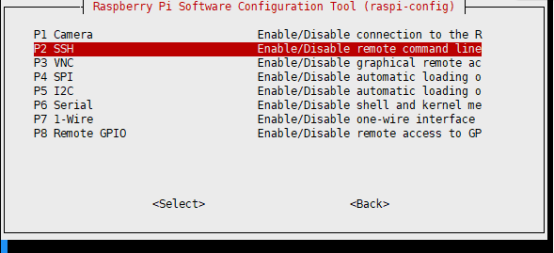
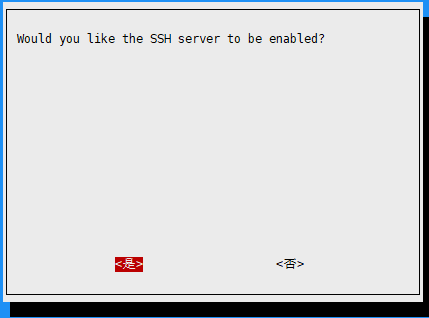
在win10电脑上打开putty软件,输入树莓派的ip地址
IP地址获取办法,终端输入
ifconfig
最后
以上就是无私荷花为你收集整理的树莓派学习4:树莓派3B+ubuntu mate16.04系统安装与配置的全部内容,希望文章能够帮你解决树莓派学习4:树莓派3B+ubuntu mate16.04系统安装与配置所遇到的程序开发问题。
如果觉得靠谱客网站的内容还不错,欢迎将靠谱客网站推荐给程序员好友。
本图文内容来源于网友提供,作为学习参考使用,或来自网络收集整理,版权属于原作者所有。








发表评论 取消回复